テキスト リソースの概要
この章では、コンテンツ ディクショナリ、免責事項、およびテンプレートなどのさまざまなテキスト リソースの作成および管理について説明します。
関連項目
コンテンツ ディクショナリ
コンテンツディクショナリは、 電子メールゲートウェイの本文スキャン機能と連携して動作する単語またはエントリのグループであり、コンテンツフィルタおよびメッセージフィルタの両方に利用できます。定義したディクショナリを使用し、ディクショナリに含まれる単語に対してメッセージ、メッセージ ヘッダー、およびメッセージの添付ファイルをスキャンすることで、企業のポリシーに沿った適切なアクションを実行できます。たとえば、機密性の高い単語や野卑な単語のリストを作成し、フィルタ ルールを使用してリスト内の単語を含むメッセージをスキャンし、メッセージをドロップ、アーカイブ、または隔離できます。
AsyncOS オペレーティングシステムには、GUI([メールポリシー(Mail Policies)] > [辞書(Dictionaries)])または CLI の dictionaryconfig コマンドを使用して、合計 150 個のコンテンツディクショナリを定義する能力があります。ディクショナリの作成、削除、および表示、ディクショナリからのエントリの追加または削除、およびディクショナリ全体のインポートまたはエクスポートができます。
デフォルトでは、電子メールゲートウェイに最大 100 のコンテンツディクショナリを設定できます。デフォルトの制限を変更するには、CLI で dictionaryconfig > dictionarylimits サブコマンドを使用します。
コンテンツ ディクショナリを使用して、企業のポリシーに沿った適切なアクションを実行できるようにメッセージまたはコンテンツ フィルタに対してメッセージをスキャンできます。ディクショナリの作成、削除、および表示、ディクショナリからのエントリの追加または削除、およびディクショナリ全体のインポートまたはエクスポートができます。ディクショナリごとに、大文字と小文字の区別および単語の区切りの検出方法を決定することもできます。たとえば、機密性の高い単語や野卑な単語のリストを作成し、フィルタ ルールを使用してリスト内の単語に対してメッセージをスキャンし、一致する単語を含むメッセージをドロップまたはアーカイブできます。また、単語によってフィルタ アクションをより簡単にトリガーできるように、ディクショナリに「重み」の条件を追加できます。
ディクショナリには、非 ASCII 文字を含めることができます。
効率的に処理するため、次のコンテンツ ディクショナリのエントリは単語として処理されることに注意してください。
- 英数字のみを含むエントリ
- 0 ~ 9、A ~ Z、a ~ z、ドット、アンダースコア、ハイフン、アット マークを含む電子メール アドレス
- 0 ~ 9、A ~ Z、a ~ z、ドット、アンダースコア、ハイフン、アット マークを含むドメイン名
このような単語を正規表現として 電子メールゲートウェイに処理させる場合は、(user@example.com) のように、その単語をカッコで囲みます。
関連項目
テキスト リソース
テキスト リソースは、免責事項、通知テンプレート、アンチウイルス テンプレートなどのテキスト オブジェクトです。AsyncOS のさまざまなコンポーネントで使用できる新規オブジェクトを作成できます。テキスト リソースをインポートおよびエクスポートできます。
メッセージの免責事項スタンプ
メッセージの免責事項スタンプを使用すると、免責事項のテキスト リソースをメッセージに追加できます。たとえば、企業内から送信される各メッセージに著作権宣言文、宣伝メッセージ、または免責事項を付加できます。


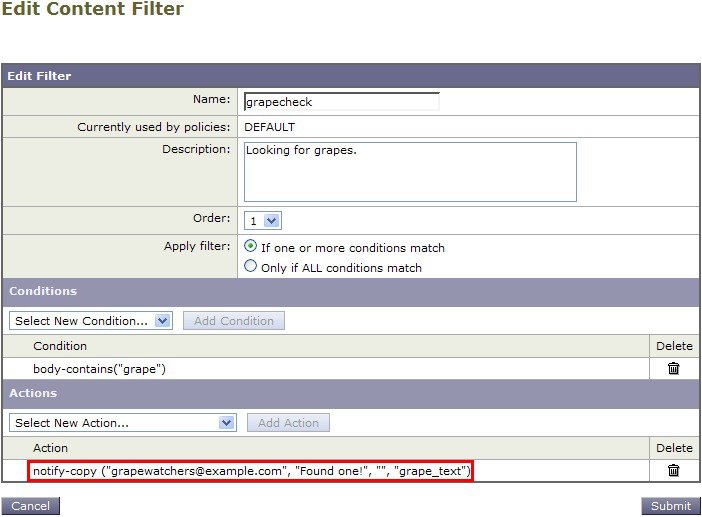
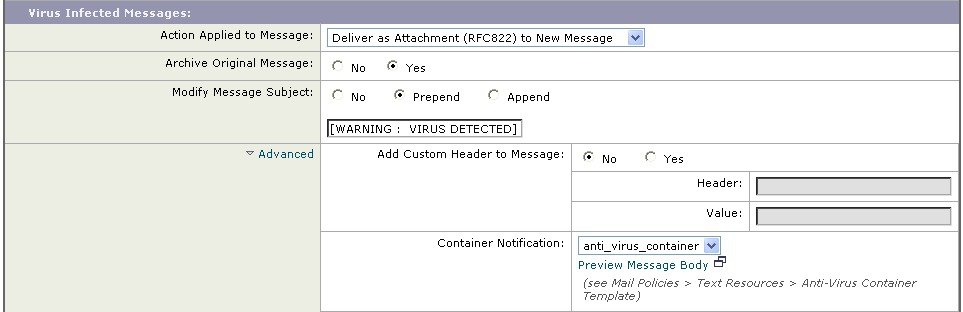
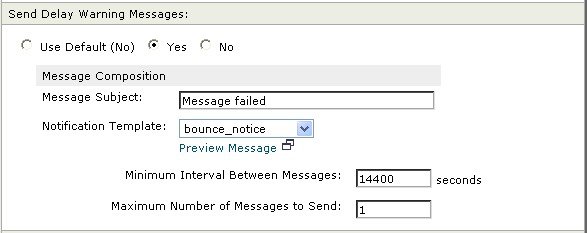
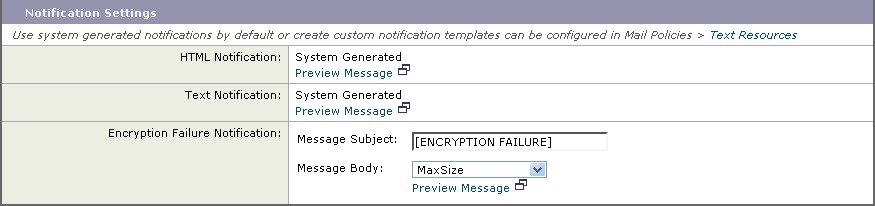
 フィードバック
フィードバック